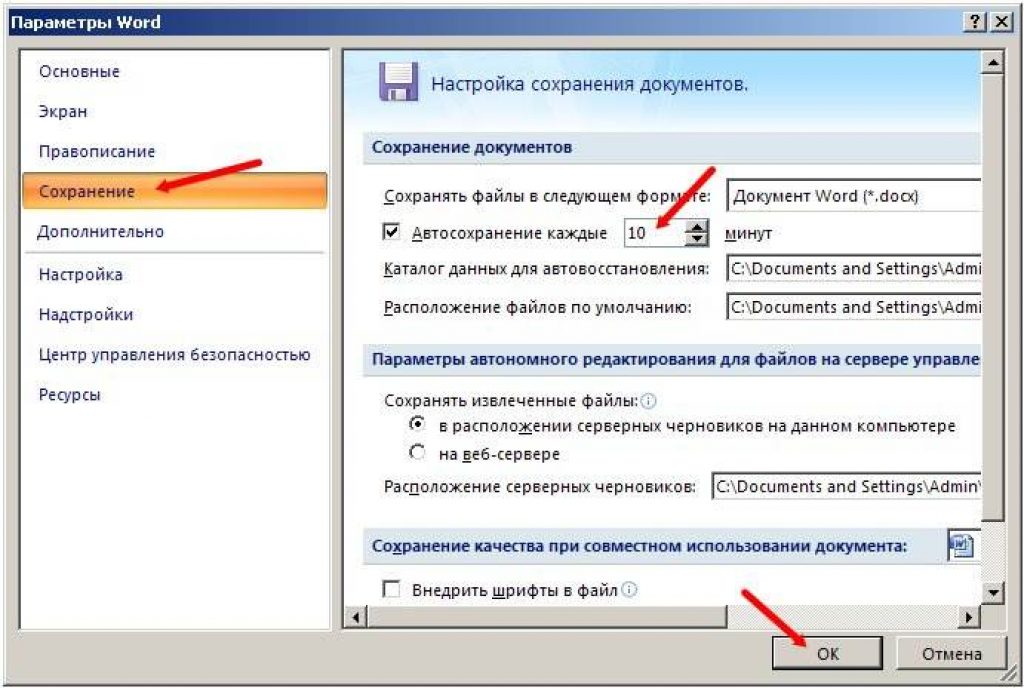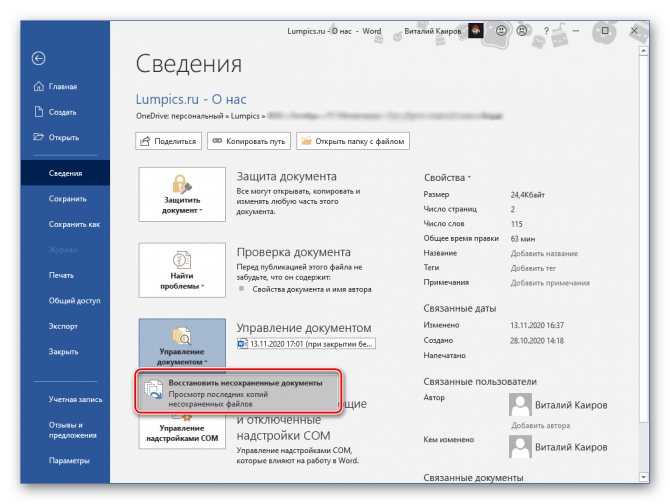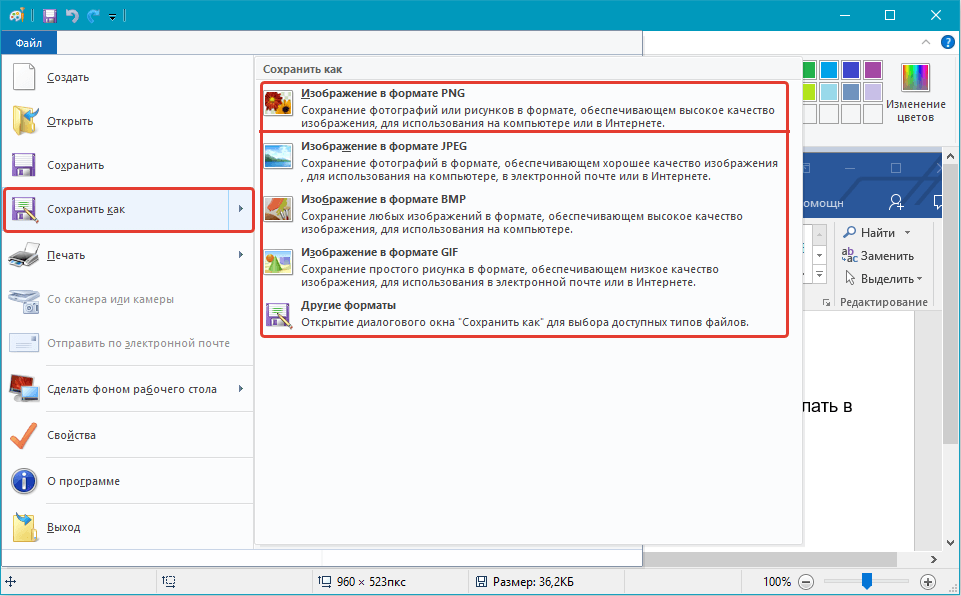Сохранение и восстановление документов при зависшем Microsoft Word
Полезные приложения » Текстовые редакторы и блокноты
Обновлено: 06.09.2019, автор — Илья
Илья – главный редактор сайта softdroid.net. Является автором нескольких сотен руководств и статей по настройке Android. Около 15 лет занимается ремонтом техники и решением технических проблем iOS и Android. Имел дело практически со всеми более-менее популярными марками мобильных смартфонов и планшетов Samsung, HTC, Xiaomi и др. Для тестирования используется iPhone 12 и Samsung Galaxy S21 с последней версией прошивки.
Информация об авторе
Зависший Microsoft Word: как сохранить документ
При работе с важными документами любая потеря информации может значительно отнять время, потраченное на решение задачи. Помимо утраты набранных или скопированных данных, такая техническая неисправность очень портит настроение пользователя, отнимает силы для повторного набора текста.
Эту проблему гораздо проще предотвратить, чем решить, в процессе работы с документом сохраняясь как можно чаще. Простое нажатие сочетания горячих клавиш «Ctrl+S» раз в несколько минут поможет сэкономить много нервных клеток. Но что делать, если редактор Microsoft Word завис, а вы не успели сохранить набранный файл?
Во-первых, не стоит паниковать. К сожалению, MS Word — программа не идеальна, и время от времени она склонна зависать без каких-либо объективных причин. Особенно часто эта проблема встречается на слабых компьютерах с небольшой оперативной памятью. В большинстве случаев достаточно подождать 10-20 секунд с момента появления на панели программы словосочетания «Не отвечает», и редактор вернется в работоспособное состояние сам по себе. Не жмите лихорадочно на кнопки мыши или клавиатуры, не сворачивайте окно документа — так вероятность самостоятельной реабилитации Word только уменьшится.
Если прошло уже больше минуты с моменты зависания, попробуйте нажать сочетание клавиш «Ctrl + S».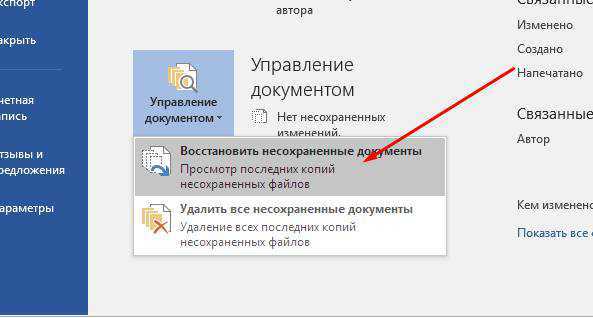
Принудительное закрытие редактора Word
Сделав всё возможное, чтобы возобновить работу с документом и попытавшись его сохранить, целесообразно принудительно закрыть редактор. Приступать к этому стоит через пять минут после зависания программы: по умолчанию функция автосохранения выполняется через этот интервал времени. Однако закрыть MS Word можно в любой момент, используя диспетчер задач. Вызывается он сочетанием клавиш «Ctrl + Alt + Delete».
В открывшемся окне найдите вкладку «Microsoft Word». Кликните по ней и нажмите на кнопку «Снять задачу». Иногда нужно подождать несколько секунд, прежде чем окно закроется. Теперь вы сможете открыть редактор повторно и проверить, какая часть данных сохранилась.
При последующем запуске будет предложена для открытия последняя автосохраненная версия документа. Если она полностью соответствует файлу, который у вас был на момент утери, поздравляем — восстановление прошло успешно.
Закрытый документ Word не сохранился — пошаговое решение и предупреждение проблемы
Если последняя сохраненная версия документа не совпадает с тем, что вы видели на момент зависания, придётся искать другие способы возвращения данных. Даже если вы быстро печатаете, велика вероятность, что доля потерянного текста весьма мала и может быть восстановлена по памяти либо по скриншоту, который мы рекомендовали сделать в предыдущем разделе.
Чтобы не перепечатывать текст со скриншота вручную, лучше воспользоваться специальным приложением ABBYY FineReader. На сайте ABBYY можно скачать бесплатно пробную версию программы, позволяющую распознать текст на скриншоте, скопировать его и вставить в Word-документ. Её установка и запуск займут не более нескольких минут.
Для предупреждения подобных ситуаций мы рекомендуем вам настроить функцию автоматического сохранения так, чтобы навсегда забыть о проблеме потери данных:
В документе Word нажмите на вкладку «Файл» в левом верхнем углу страницы;
Перейдите в раздел «Параметры»- он расположен в конце меню;
В пункте «Сохранение документов» отметьте вариант «Автосохранение каждые» и установите желаемый период времени. Мы рекомендуем минимальный, который равняется одной минуте;
Примите изменения в силу, нажав на кнопку «ОК».
Теперь, если MS Word зависнет или даже произойдёт случайное выключение ПК или ноутбука, данные гарантированно останутся в памяти вашего компьютера.
Место хранения временных файлов Word
Помимо способа решения проблемы потерянного документа, будет важно знать, где найти резервную копию файла с заданным временным интервалом.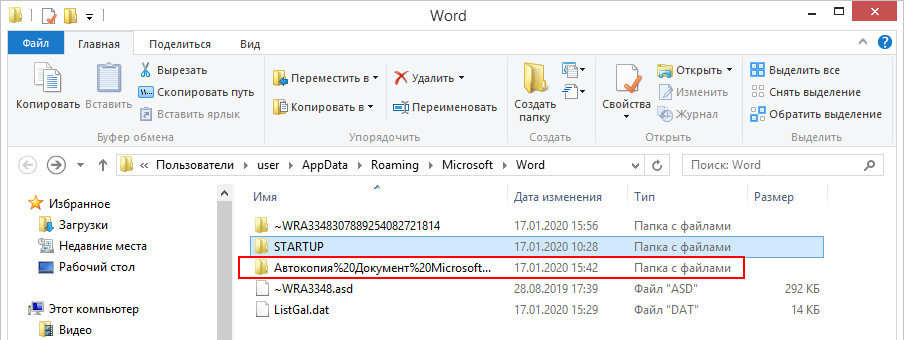
Последние сохраненные версии документов, которые создаются в случае неправильного завершения программы, хранятся в специальной директории. Чтобы точно узнать её название, следуйте этой простой инструкции:
Во вкладке «Файл» MS Word найдите раздел «Параметры»;
-
Перейдите во вкладку «Сохранение документов»;
Напротив надписи «Каталог данных для автовосстановления» будет введен путь к папке, куда сохраняются резервные копии документа. При желании его можно поменять на любой другой.
Путь, который указан возле надписи, можно скопировать в системный проводник и быстро перейти в указанную папку. В любой момент вы сможете запустить в ней резервную копию файла.
Читайте также: Восстановление перезаписанного документа Word
Пожалуйста, оцените статью:
Илья – главный редактор сайта softdroid.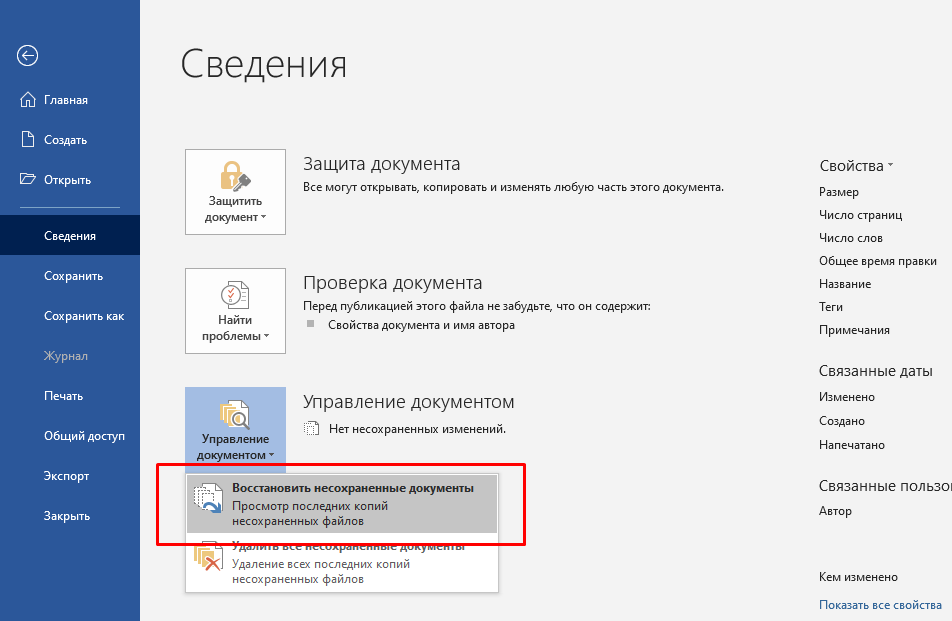 net. Является автором нескольких сотен руководств и статей по настройке Android. Около 15 лет занимается ремонтом техники и решением технических проблем iOS и Android. Имел дело практически со всеми более-менее популярными марками мобильных смартфонов и планшетов Samsung, HTC, Xiaomi и др. Для тестирования используется iPhone 12 и Samsung Galaxy S21 с последней версией прошивки.
net. Является автором нескольких сотен руководств и статей по настройке Android. Около 15 лет занимается ремонтом техники и решением технических проблем iOS и Android. Имел дело практически со всеми более-менее популярными марками мобильных смартфонов и планшетов Samsung, HTC, Xiaomi и др. Для тестирования используется iPhone 12 и Samsung Galaxy S21 с последней версией прошивки.
Не нашли ответ на свой вопрос? Возможно, вы найдете решение проблемы на нашем канале в Youtube! Здесь мы собрали небольшие, но эффективные инструкции. Смотрите и подписывайтесь на наш youtube-канал!
Смотреть на Youtube
↑ Вернуться в начало ↑
Word не отвечает: что делать? (Решено)
Всем привет! Сегодня я расскажу вам, что делать, если программа Ворд зависла и не отвечает. В первую очередь давайте попробуем ответить на вопрос – а можно ли в таком случае сохранить документ? – да можно, но только в том случае, если программа снова начнет работать нормально. А вот шанс на это не такой большой.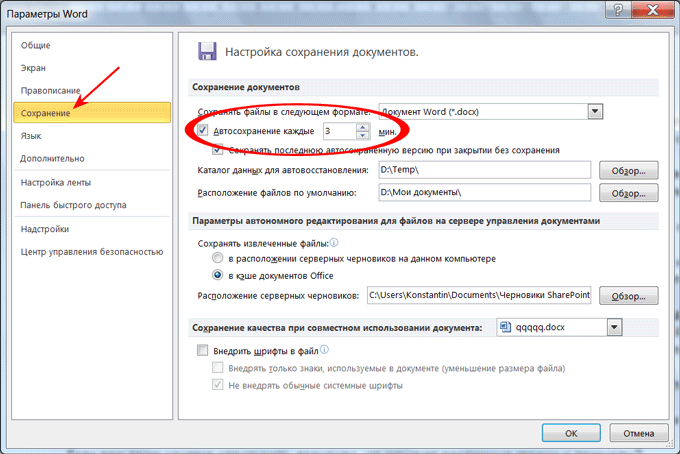 Но я постараюсь дать несколько советов в первой главе, которые иногда помогают.
Но я постараюсь дать несколько советов в первой главе, которые иногда помогают.
Далее мы посмотрим, можно ли сохранить документ. Ну и последние две главы обязательны к прочтению всем. Сначала я расскажу, как включить функцию автосохранения, а в конце мы рассмотрим варианты решения, когда Word зависает постоянно.
Содержание
- Пробуем реанимировать Word
- Что делать дальше и как вернуть текст?
- Как настроить автосохранение в Word?
- Что делать, если Word постоянно зависает?
- Задать вопрос автору статьи
Пробуем реанимировать Word
Итак, наша программа зависла – возможно, вы видите сообщение с текстом:
Microsoft Word не отвечает.
Закрывать и перезапускать мы её не будем. Если есть кнопка «Ожидание отклика программы» – нажмите на неё. Если её нет, то ничего делать не нужно.
Почему не работает Ворд? – а вот тут вам точного ответа не даст ни один профессиональный программист, так как причин может быть уйма:
- У вас забилась оперативная память и начал работать файл подкачки.

- Файл подкачки находится в разделе битых секторов.
- Программа циклично начала выполнять одну и ту же функцию и ушла в «бесконечность». Система в свою очередь заметила это и решила закрыть программу.
- У вас слабый ПК и открыто слишком много программ.
- Есть общий сбой приложения.
Можно придумать еще миллион причин, но это одни из самых главных. Хочу сразу же вас предупредить и открыть достаточно горькую правду – вернуть работоспособность зависшей программы почти невозможно и шанс равен почти нулю. Но мы попробуем это сделать.
А теперь, что же нам делать, если Ворд не отвечает и как сохранить документ? – для этого нам нужно его вернуть к жизни, а уже потом мы попробуем сохранить файл. Самое главное не трогайте и не закрывайте Word программу.
- Закройте все остальные программы и окна. Особенно это касается браузера, который ест слишком много оперативной памяти и ресурсов.
- Если у вас к компьютеру подключены какие-то внешние устройства флешки, жесткие диски, внешний камеры, звуковые карты – все отключите.

- Все запущенные программы обычно висят в трее. В правом нижнем углу экрана нажмите по маленькой стрелочке указанной вверх. Далее кликаем по каждой иконке правой кнопкой мыши и выбираем команду «Выход» или «Закрыть». Наша задача закрыть все программы, которые сейчас работают, чтобы освободить ресурсы.
- Если у вас установлена антивирусная программа, то закрыть её не удастся, но можно на время отключить защиту. Аналогично кликаем правой кнопкой и находим в контекстном меню команду «Отключить защиту…».
Мы полностью закрыли все возможные программы и убрали все что висело в автозагрузке (в трее). Также мы выключили антивирус, который может нагружать систему. Дополнительно мы можем сделать еще кое-что. Зайдите в «Диспетчер задач», нажав правой кнопкой мыши по нижней полоске. Также туда можно попасть, зажав одновременно клавиши:
Ctrl + Shift + Delete
Во вкладке «Процессы» нажмите по названию столбца «Память», чтобы отсортировать программы и процессы, которые грузят ОЗУ.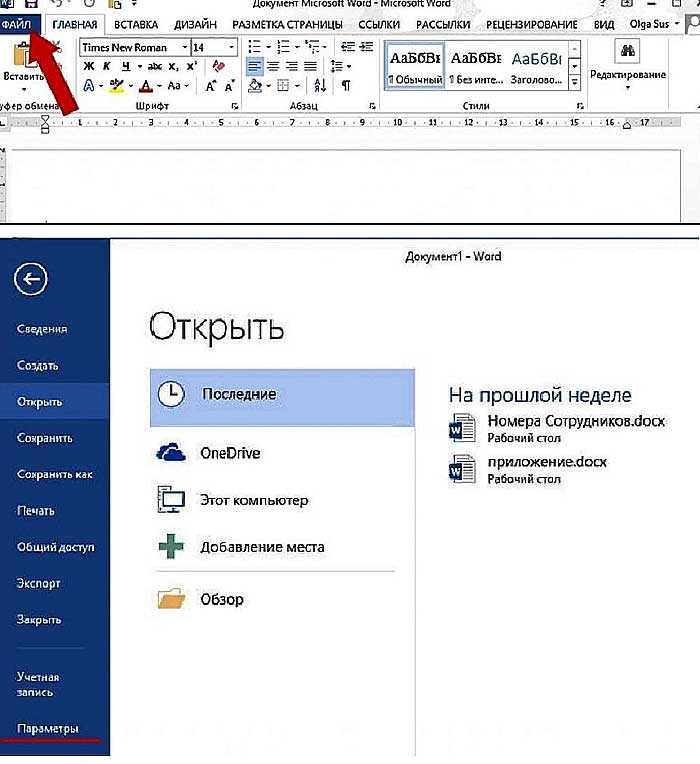 Теперь кликаем ПКМ по программе, которая загружает память и выбираем «Снять задачу». Самое главное не закрывайте Microsoft Word. Аналогично сделайте это со столбцом «ЦП». Будьте аккуратны, закрывайте только сторонние программы и не трогайте системные.
Теперь кликаем ПКМ по программе, которая загружает память и выбираем «Снять задачу». Самое главное не закрывайте Microsoft Word. Аналогично сделайте это со столбцом «ЦП». Будьте аккуратны, закрывайте только сторонние программы и не трогайте системные.
И последнее, что мы можем сделать, это попробовать перезапустить «Проводник» (explorer.exe), который частично работает с Word. В списке запущенных программ найдите «Проводник», кликните ПКМ и выберите команду «Снять задачу».
Далее жмем «Файл» – «Запустить новую задачу».
Прописываем:
explorer.exe
Ставим галочку «Создать задачу с правами администратора». И жмем «ОК».
Если эти шаги не дали результата, можно попробовать отключить Bluetooth и Wi-Fi. Понимаю, что они влияют в последнюю очередь, но есть вероятность, что ресурсы компьютера могли перейти на это железо. Опять же никто не отменял кривые драйвера, которые могут ломать работу ОС.
- Одновременно зажмите клавиши:
+ R
- Используем запрос:
ncpa.cpl
- Смотрите, у вас здесь будет несколько подключений. Ethernet – ваша сетевая карта, к которой подключается провод от роутера или провайдера. Беспроводная сеть (Wi-Fi) и Bluetooth. Мы попробуем отключить эти устройства. Жмем ПКМ и выбираем «Отключить». Отключаем все что там есть.
ПРИМЕЧАНИЕ! Только потом в будущем не забудьте включить устройства обратно, а то у вас интернета не будет.
В общем, товарищи, мы сделали все что можно. Еще раз проверяем работоспособность программы. Если она не отвечает, то последнее, что мы можем сделать – это просто подождать. Попробуйте пойти попить чай, погулять с собакой или посмотрите пару серий любимого сериала. Есть крошечная вероятность, что Ворд возродится. Если и это не помогло, то переходим к шагу 2.
Что делать дальше и как вернуть текст?
И тут еще одна горькая правда – полностью вернуть текст невозможно, если у вас в настройках нет параметров автосохранения, и вы давно сохраняли документ. Единственное что мы можем сделать – это сделать скриншот последней страницы, которая, скорее всего, отображается и перевести её в текст.
Еще раз повторюсь, что все возможные варианты вернуть программу к жизни – мы сделали в первой главе. Нет никаких других обходных путей, каких-то специальных утилит или волшебных заклинаний. Если программа зависла, то в 99% случаев её закрывают и запускают повторно. Понимаю, что это не очень приятно, но поделать мы с вами ничего не сможем.
Мы можем сохранить данные, которые остались на последнем отображаемом листе. Откройте окно зависшей программы. Далее делаем скриншот, нажав на клавиатуре по кнопке PrntSreen.
Читаем – как сделать скриншот на компьютере.
Далее откройте системную программу «Paint». Используем клавиши:
Используем клавиши:
Ctrl + V
Скриншот появится в программе. Теперь сохраните его, выбрав в меню «Файл» – «Сохранить как» – «Изображение JPEG».
Выбираем место сохранения. Далее, используя программу FineReader, переводим картинку в текст и сохраняем его в Word. Так как статья немного не об этом, я оставлю подробную видеоинструкцию ниже.
Как настроить автосохранение в Word?
Дабы в дальнейшем не бояться потерять документ в зависшей программе, нам нужно настроить функцию автосохранения.
- В программе нажмите по разделу «Файл» в самом верху.
- Открываем «Параметры».
- Переходим во вкладку «Сохранение» и устанавливаем галочку «Автосохранение каждые…» – далее установите тот параметр (в минутах), который вам кажется наиболее безопасным.
 В конце жмем «ОК».
В конце жмем «ОК».
Что делать, если Word постоянно зависает?
Все возможные причины, почему Ворд может постоянно зависать, мы рассмотрели в первой главе этой статьи. Как вы уже поняли, глобальных причин может быть всего три:
- Не хватает производительности ПК.
- Есть поломка в операционной системе.
- Проблема с самой программой. Но это только в том случае – если вы используете пиратскую стороннюю сборку от непонятно кого, скаченную с йо-хо-хо сайта. Если же у вас установлена оригинальная версия, но просто нет лицензии – она все равно должна работать нормально.
Итак, вот ряд советов, которые должны вам помочь. Дополнительно я буду давать ссылки на конкретные инструкции – просто переходим и читаем.
- Выполните общую чистку системы от всего лишнего, что может сильно нагружать ПК.
- Почитайте рекомендации по ускорению ПК.
- Если у вас установлена Windows 10 или 11 и стоит всего 8 ГБ оперативной памяти – нужно докупить еще плашку ОЗУ на 8 ГБ.
 Для современной нормальной работы нужно как минимум 16 ГБ.
Для современной нормальной работы нужно как минимум 16 ГБ. - Проверьте и восстановите системные файлы.
- Выполните проверку жесткого диска на наличие битых секторов. Советую использовать программу Victoria и загрузочную флешку.
- Если у вас стороння пиратская сборка – установите оригинальную версию Ворда.
На этом все, дорогие друзья. Если у вас остались еще какие-то вопросы, и вы хотите, чтобы специалисты портала WiFiGiD.Ru вам помогли, пишите в комментариях. Всем добра и берегите себя!
Исправление Word, не отвечающего на Windows 10/Mac, и восстановление файлов [10 способов]
Если вы столкнулись с проблемой, при которой Microsoft Word не отвечает на Windows 10 или Mac при вводе, сохранении, закрытии, печати и не знаете, как это исправить, проверьте 10 способов в этом посте, чтобы исправить ошибку Word, которая не отвечает, и используйте лучшее бесплатное программное обеспечение для восстановления данных — MiniTool Power Data Recovery — чтобы попытаться восстановить потерянные или ошибочно удаленные файлы документов Word.
Microsoft Word не отвечает
Общие вопросы о проблеме «Word не отвечает»:
- Как сохранить документ Word, который не отвечает?
- Как разморозить документ Word?
- Что делать, если Microsoft Word не отвечает, когда я не сохранил?
- Что делать, если Word не отвечает на Mac?
- Как разморозить Microsoft Word на Mac?
Многие из вас, возможно, когда-либо сталкивались с ошибкой «Word не отвечает» при использовании Microsoft Word.
Обычно те, у кого есть привычка постоянно сохранять файл Word при наборе текста, могут принудительно закрыть программу Word, а затем открыть ее снова, чтобы выбрать самую последнюю версию для сохранения для восстановления файла Word. Но для тех, кто этого не сделает или забудет сохранить документ Word, это будет катастрофой, и файл документа Word может быть потерян или его нельзя будет снова открыть.
Итак, как исправить ошибку Word, которая не отвечает, и восстановить несохраненный файл документа Word?
В этом посте представлены 10 способов, которые помогут вам исправить Word, который не отвечает Windows 10/Mac, Microsoft Word перестал работать, Word дает сбой или продолжает зависать, а также предоставляет профессиональное программное обеспечение для восстановления файлов Word для Windows 10/8/7 и Mac позволяет восстановить потерянный или несохраненный файл документа.
Давайте выясним, что может привести к тому, что Word не отвечает, и как это исправить.
Grammarly Бесплатная загрузка/установка для ПК/Mac/Android/iPhone/Word
Загрузите приложение Grammarly для ПК с Windows 10/11, Mac, Android, iPhone/iPad, Word или Chrome и используйте его, чтобы улучшить свое письмо одним словом процессор и другие приложения.
Подробнее
№1. Отключить сторонние подключаемые модули (надстройки)
Сторонние подключаемые модули или надстройки часто считаются основными источниками сбоев, из-за которых Microsoft Word не отвечает или зависает.
Вы можете отключить или удалить подключаемые модули Microsoft Word один за другим, перезагрузить компьютер и снова открыть Microsoft Word, чтобы посмотреть, может ли он решить эту проблему. Узнайте, как отключить плагины в Microsoft Word ниже.
Шаг 1. Откройте Microsoft Word и нажмите кнопку Файл на панели инструментов, затем нажмите Параметры на левой панели.
Шаг 2. Далее вы можете нажать Надстройки на левой панели, и все плагины в Word будут перечислены на правой панели.
Шаг 3. Затем вы можете отключить все сторонние надстройки в Microsoft Office Word. Вы можете нажать кнопку Перейти рядом с полем Надстройки COM , отметить все надстройки в списке и нажать OK , чтобы отключить их.
После этого вы можете перезагрузить компьютер и снова открыть Microsoft Word, чтобы проверить, устранена ли проблема, связанная с тем, что Word не отвечает. Если нет, продолжайте проверять другие способы ниже, чтобы исправить это.
#2. Запустите Microsoft Word в безопасном режиме, чтобы исправить ошибку Word, которая не отвечает
Безопасный режим Microsoft Word специально разработан для устранения неполадок Word. Если вы запустите Word в безопасном режиме, все сторонние службы и приложения будут автоматически отключены. Вы можете открыть Microsoft в безопасном режиме, чтобы проверить, может ли он нормально работать. Вы можете проверить, как запустить Word в безопасном режиме ниже.
Вы можете открыть Microsoft в безопасном режиме, чтобы проверить, может ли он нормально работать. Вы можете проверить, как запустить Word в безопасном режиме ниже.
Шаг 1. Вы можете нажать Start на своем компьютере с Windows 10 и найти приложение Microsoft Word. Вы также можете нажать клавишу Windows + S на клавиатуре и ввести Microsoft Word , чтобы найти и указать программу Microsoft Word.
Шаг 2. Теперь вы можете нажать клавишу Ctrl и одновременно щелкнуть программу Office Word, и она запустит Microsoft Word в безопасном режиме.
Шаг 3. Затем вы можете использовать программу Word, чтобы проверить, может ли она работать хорошо, и существует ли проблема, связанная с тем, что Word не отвечает.
Вы также можете запустить Microsoft Word в безопасном режиме с помощью командной строки.
Вы можете нажать клавиши Windows + R на клавиатуре, ввести cmd , чтобы открыть командную строку.
Затем вы можете ввести путь, по которому установлена программа Office Word, в окне командной строки и ввести winword.exe /safe после пути. Таким образом, вы можете запустить Word в безопасном режиме.
Добавление расширения Grammarly для браузеров Chrome, Firefox, Edge, Safari, Opera
Узнайте, как добавить расширение Grammarly для браузеров Chrome, Firefox, Microsoft Edge, Safari или Opera, чтобы проверять свои письменные ошибки в любом месте в Интернете.
Подробнее
№3. Исправление Word, не отвечающего с помощью средства восстановления приложений MS Office
Компания Microsoft предлагает функцию восстановления приложений MS Office. Вы можете попробовать эту функцию, чтобы узнать, может ли она помочь решить проблему с зависанием Microsoft Word, остановкой работы и восстановлением несохраненных файлов документов Word. Ознакомьтесь с пошаговым руководством ниже.
Шаг 1. Вы можете нажать Пуск -> Все программы -> Инструменты Microsoft Office -> Восстановление приложений MS Office , чтобы открыть средство восстановления Microsoft Office.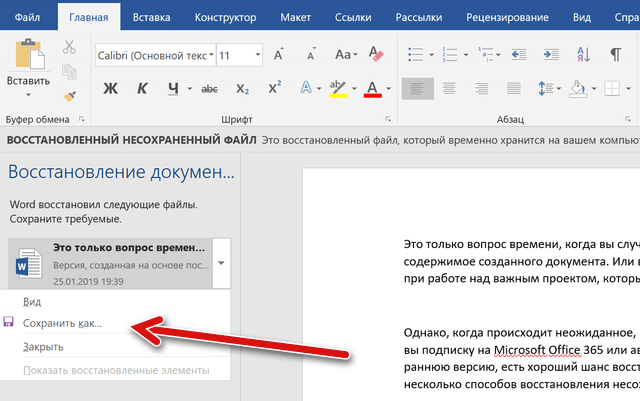
Шаг 2. Затем вы можете выбрать файл Word, который не отвечает, и выбрать опцию Recovery Application , чтобы восстановить несохраненный или потерянный файл Word.
Если вы не можете найти эту функцию на своем компьютере, вы можете попробовать другие способы в этом посте, чтобы исправить проблему, связанную с тем, что Word не отвечает.
#4. Используйте бесплатное программное обеспечение для восстановления данных для восстановления удаленных / потерянных файлов Word
MiniTool Power Data Recovery — лучшее профессиональное программное обеспечение для восстановления данных для Windows 10/8/7/. Это позволяет легко восстанавливать потерянные или ошибочно удаленные файлы документов Word.
Этот лучший инструмент для восстановления данных поможет вам восстановить файлы, папки, фотографии, музыку, видео или любые другие данные с жесткого диска компьютера, внешнего жесткого диска, SSD, USB-накопителя, SD-карты и т. д.
Это лучшее бесплатное программное обеспечение для восстановления файлов для Windows 10/8/7 на 100% чистое и безопасное. Вы можете использовать его для восстановления удаленных/потерянных данных и файлов из различных ситуаций потери данных, в т.ч. Сбой ОС, вирусная атака, заражение вредоносным ПО, ошибки жесткого диска и т. д. Если файл Word потерян из-за ошибки Word, которая не отвечает, вы также можете использовать этот инструмент для восстановления потерянного файла Word.
Вы можете использовать его для восстановления удаленных/потерянных данных и файлов из различных ситуаций потери данных, в т.ч. Сбой ОС, вирусная атака, заражение вредоносным ПО, ошибки жесткого диска и т. д. Если файл Word потерян из-за ошибки Word, которая не отвечает, вы также можете использовать этот инструмент для восстановления потерянного файла Word.
Бесплатно загрузите MiniTool Power Data Recovery на ПК с Windows 10/8/7 и выполните 3 простых шага ниже, чтобы восстановить удаленные или потерянные файлы Word.
Бесплатная загрузка
Шаг 1. Откройте программное обеспечение для восстановления файлов Word
Запустите MiniTool Power Data Recovery, чтобы войти в его основной пользовательский интерфейс. Нажмите Этот компьютер в левом столбце.
Шаг 2. Сканирование удаленных, потерянных файлов Word
Выберите раздел или диск, на котором находятся потерянные файлы Word, и нажмите Сканировать кнопку.
Если вы не знаете точный раздел, в котором потеряны ваши файлы Word, вы можете сканировать разделы на ПК с Windows 10 один за другим, пока не найдете потерянные файлы Word.
Шаг 3. Найдите и восстановите файлы Word
Когда процесс сканирования завершится, вы сможете найти потерянные или удаленные файлы Word Doc в окне результатов сканирования и нажать кнопку Сохранить , чтобы сохранить восстановленные файлы Word в новый путь.
Вы также можете нажать Кнопки «Найти», «Фильтровать», «Показать потерянные файлы» для быстрого поиска потерянных или удаленных файлов Word. Функция «Найти » позволяет искать файл слова по имени, а функция «Фильтр» позволяет находить файлы по расширению файла, размеру файла, дате создания файла и т. д.
word на Mac, воспользуйтесь профессиональным программным обеспечением для восстановления данных Mac — MiniTool Mac Data Recovery.
#5. Исправление Word, не отвечающего на Windows 10, с помощью средства восстановления Office
Вы также можете попытаться исправить проблему, при которой Word не отвечает, Word постоянно зависает или Word аварийно завершает работу, используя встроенный инструмент восстановления Office.
Шаг 1. Вы можете нажать Пуск , ввести панель управления , выбрать верхний результат Панель управления , чтобы открыть ее.
Шаг 2. Далее вы можете нажать Программы -> Удалить программу .
Шаг 3. Затем вы можете щелкнуть правой кнопкой мыши Microsoft Office Suite и нажать Изменить . Во всплывающем окне можно нажать Восстановить и Продолжить .
Шаг 4. Во всплывающем окне вы увидите сообщение «Как бы вы хотели восстановить программы Office». Он предлагает два режима ремонта: онлайн-ремонт , быстрый ремонт . Вы можете выбрать один предпочтительный режим восстановления, чтобы он восстанавливал программы Office.
После завершения восстановления Word вы можете перезагрузить компьютер и проверить, может ли файл Word теперь нормально реагировать.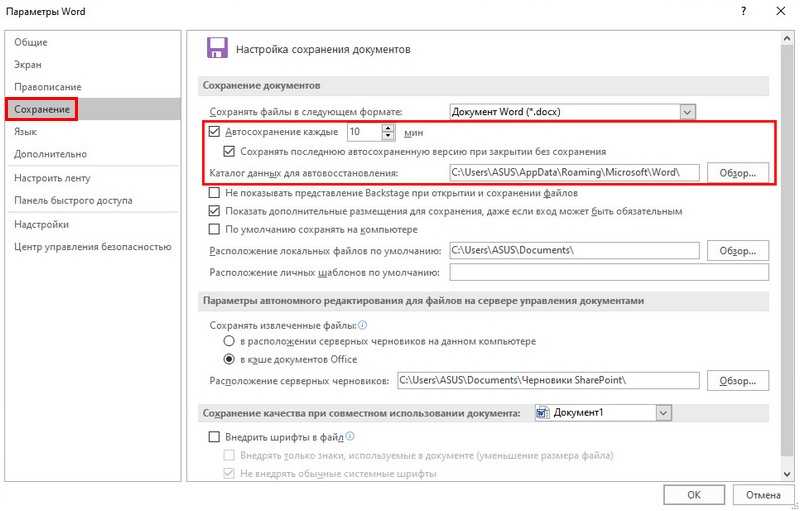
#6. Временно отключить антивирусное программное обеспечение
Если на вашем компьютере установлено стороннее антивирусное программное обеспечение, вы можете временно отключить антивирусное программное обеспечение, чтобы посмотреть, можно ли решить проблему, связанную с тем, что Word не отвечает или сбоит/зависает.
После отключения антивирусного программного обеспечения вы можете перезагрузить компьютер и снова открыть Word, чтобы проверить, может ли он нормально работать, если нет, то вы можете снова включить антивирусное программное обеспечение, так как оно защищает ваш компьютер от угроз.
#7. Обновление драйверов устройств, графической карты
Устаревшие драйверы устройств, версия графической карты также могут вызывать сбои в работе программы Office Word. Вы можете попробовать обновить драйверы устройств и обновить видеокарту, чтобы узнать, может ли она исправить ошибку Word, не отвечающую на Windows 10.
Вы можете легко обновить драйверы устройств в Windows 10 с помощью диспетчера устройств.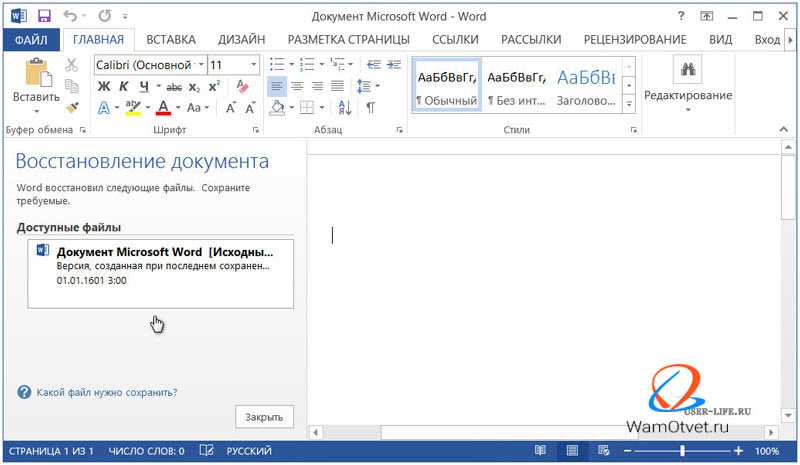
Шаг 1. Вы можете нажать Пуск и ввести Диспетчер устройств , выбрать лучший результат, чтобы открыть Windows 10 Диспетчер устройств .
Шаг 2. Выберите категорию устройства, щелкните правой кнопкой мыши целевое устройство и выберите Обновить драйвер .
Если вы хотите обновить драйвер видеокарты, вы можете щелкнуть Видеоадаптеры и щелкнуть правой кнопкой мыши графический драйвер, чтобы выбрать Обновить драйвер .
Шаг 3. Затем вы можете выбрать Автоматический поиск обновленного программного обеспечения драйвера для обновления драйвера устройства.
#8. Временно отключить аппаратное ускорение
Ошибка Microsoft Word не отвечает также может быть вызвана ошибкой аппаратного ускорения в ОС Windows 10. Можно попробовать отключить аппаратное ускорение графики, чтобы посмотреть, нормально ли работает программа Word.
Шаг 1. Вы можете щелкнуть правой кнопкой мыши по рабочему столу и выбрать параметр Персонализировать . Затем выберите Display и выберите Change display settings .
Шаг 2. Вы можете нажать Расширенные настройки , чтобы открыть окно Свойства графики , и коснуться опции Устранение неполадок .
Шаг 3. Если текущий драйвер дисплея позволяет изменять настройки, нажмите кнопку Изменить настройки , чтобы открыть Средство устранения неполадок видеоадаптера .
Шаг 4. Затем вы можете перетащить указатель влево, чтобы полностью отключить аппаратное ускорение или уменьшить аппаратное ускорение, и нажмите ОК .
#9. Исправление того, что Word не отвечает при печати, изменив принтер по умолчанию
Если Microsoft Word не отвечает при печати в Windows 10, попробуйте изменить принтер по умолчанию.
Шаг 1. Вы можете нажать Windows + R на клавиатуре, ввести панель управления и нажать Введите , чтобы открыть панель управления Windows.
Шаг 2. Далее вы можете выбрать Просмотр устройств и принтеров под Оборудование и звук. Щелкните правой кнопкой мыши другой принтер и выберите Установить как принтер по умолчанию .
Затем вы можете перезагрузить компьютер с Windows 10, чтобы увидеть, решена ли проблема, связанная с тем, что Word не отвечает.
#10. Запустите Windows 10 в безопасном режиме, чтобы проверить системные ошибки компьютера
Если ошибка Microsoft Word не отвечает постоянно на вашем компьютере с Windows 10, вы также можете запустить Windows 10 в безопасном режиме, чтобы проверить системные ошибки компьютера, повреждения файловой системы, ошибки жесткого диска и т. д.
Как исправить, что Word не отвечает на Mac
Обычно вы можете попробовать эти три метода, чтобы исправить Word, который не отвечает на Mac.
№1. Открыть и восстановить Word
Откройте Word и нажмите Открыть в меню Файл -> Выберите файл Word DOCX -> Щелкните стрелку вниз на кнопке Открыть , нажмите Открыть и Восстановить .
#2. Исправить ошибки диска и разрешения
Нажмите Утилиты на Перейдите в меню -> Нажмите Дисковая утилита , чтобы открыть эту программу -> Выберите жесткий диск и нажмите вкладку Первая помощь -> Нажмите Запустите , чтобы исправить ошибки диска и разрешения -> Нажмите Готово после завершения.
#3. Запустите Word в безопасном режиме
- Вы можете перезагрузить компьютер Mac, одновременно нажав и удерживая клавишу Shift на клавиатуре.
- Когда компьютер Mac включен, вы можете отпустить Shift , и вы увидите начальный экран безопасной загрузки на Mac.

- Затем вы можете запустить Word для Mac в безопасном режиме, чтобы убедиться, что Wording не отвечает/не открывается на Mac.
Полезный совет
Во избежание возможной потери данных из-за ошибки Word не отвечает, рекомендуется всегда создавать резервные копии важных файлов Word с помощью профессионального и бесплатного программного обеспечения для резервного копирования.
Нажмите, чтобы твитнуть
Рекомендуется время от времени сохранять файл Word, когда вы его используете. Если файл word не отвечает, дает сбой или зависает при использовании, сохранении или печати, вы можете попробовать эти 10 способов в этом посте, чтобы восстановить несохраненные файлы word, а также восстановить потерянные или ошибочно удаленные файлы word с помощью MiniTool Power Data Recovery.
Если у вас все еще есть проблемы с восстановлением потерянных или удаленных файлов Word, обратитесь по адресу [email protected].
- Твиттер
- Линкедин
- Реддит
Microsoft Word не отвечает на Mac? Проверьте, как сохранить и что делать
Microsoft Word, поставляемый с рядом функций редактирования, в основном предназначен для написания текста, отчетов TPS и эффективного форматирования документов.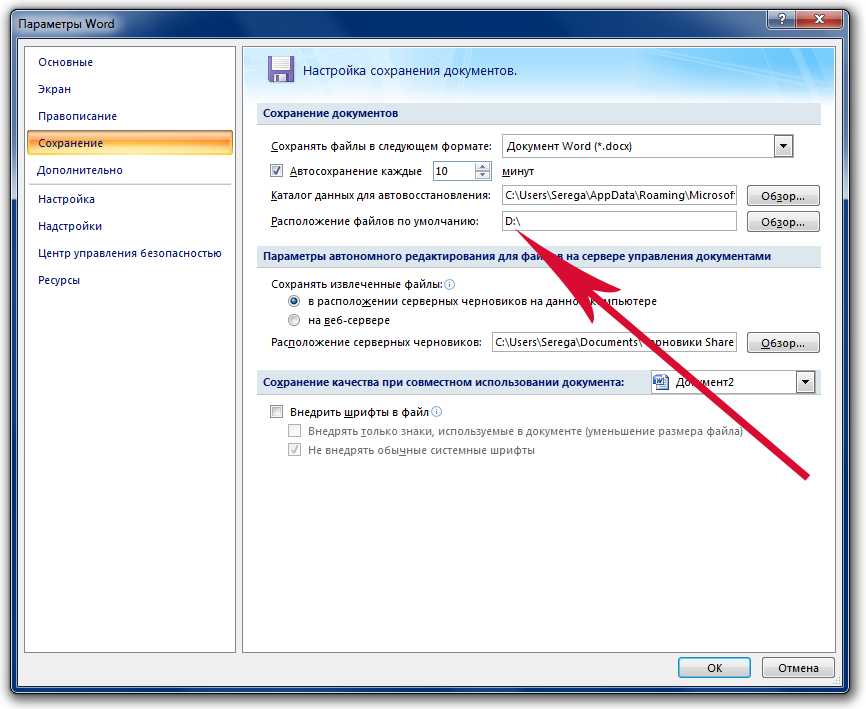 Независимо от того, используете ли вы предыдущие версии Word 2016, 2019 гг.или используя новый 2020, 2021 или даже 365 на Mac, бывает, что вы просто застряли с такими проблемами, как Microsoft Word, который не отвечает, колесо продолжает вращаться, и вы не можете сохранить работу или открыть для редактирования документ.
Независимо от того, используете ли вы предыдущие версии Word 2016, 2019 гг.или используя новый 2020, 2021 или даже 365 на Mac, бывает, что вы просто застряли с такими проблемами, как Microsoft Word, который не отвечает, колесо продолжает вращаться, и вы не можете сохранить работу или открыть для редактирования документ.
Независимо от причины, по которой Word не отвечает, очень важно сохранить несохраненную работу и вовремя устранить неполадку, чтобы избежать дальнейших сбоев. Здесь мы дадим несколько способов обойти эту проблему, связанную с тем, что Word не отвечает. В этом посте также рассматривается метод восстановления потерянных документов Word из-за того, что Word не отвечает.
- Возможные причины, по которым MS Word не отвечает на Mac
- Word не отвечает на Mac? Как сохранить несохраненную работу?
- Что делать, если Word не отвечает на Mac?
- Как восстановить утерянный, удаленный документ Word из-за того, что Word не отвечает на Mac?
Возможные причины, по которым MS Word не отвечает на Mac
Если ваш Microsoft Word не открывается или внезапно перестал работать на Mac, возможные причины могут быть следующими:
- Сторонние надстройки или плагины мешают работе программного обеспечения
- Настройки MS Word повреждены
- Вирус или вредоносное ПО заразили операционную систему вашего Mac (установите антивирусную программу)
- Неожиданное нарушение питания или внезапное закрытие документа Word
- Программные или аппаратные ошибки мешают работе Mac Word
Word не отвечает на Mac? Как сохранить несохраненную работу?
Если Microsoft Word продолжает показывать вращающееся колесо, а вы не сохранили документ, в вашем распоряжении 3 способа сохранить несохраненную работу: Подождите некоторое время, Оставьте открытым только один документ и Принудительно закройте и извлеките несохраненную работу из автоматического восстановления или временной папки.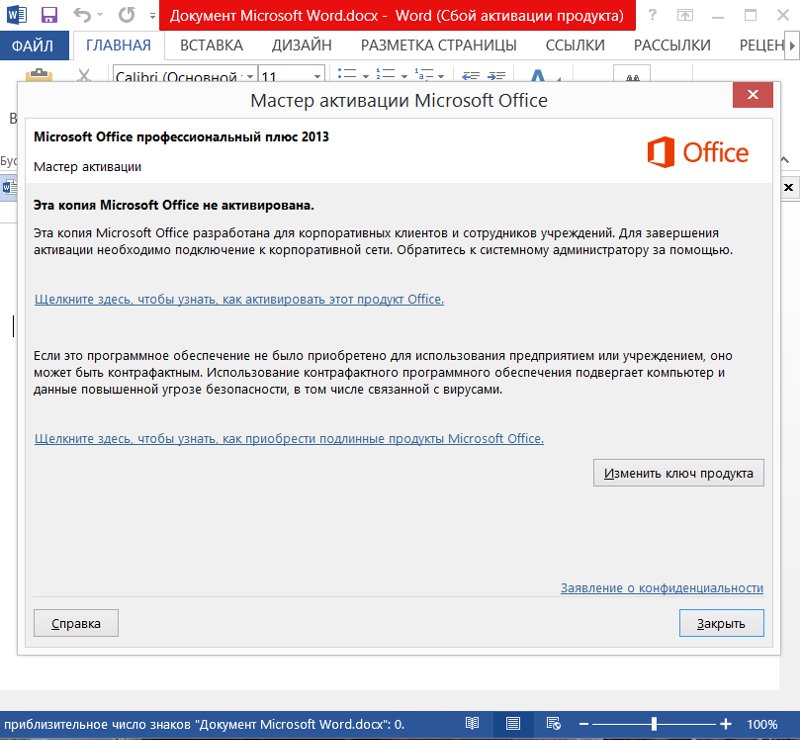
1. Подождите, пока A
Word не отвечает на Mac, возможно, просто потому, что ему требуется немного больше времени для загрузки файлов и обновлений программного обеспечения. Если вы не спешите, дайте ему больше времени, чтобы ответить, затем нажмите кнопку «Сохранить», чтобы сохранить его. Однажды я смог успешно открыть и сохранить работу, подождав ок. 20 минут, когда он не отвечал, я просто оставил его в стороне и выполнял другие задачи на своем Mac.
2. Закройте другие документы Word, если вы открываете несколько документов
Если на вашем Mac не хватает места и вы открываете большой документ Word, лучше открывать по одному документу за раз. Если вы открываете несколько документов Word, закройте другие, которые вам пока не нужно обрабатывать, чтобы ваше приложение Word было полностью подготовлено для обработки одного документа в это время. Если Word ответит позже, нажмите кнопку «Сохранить», чтобы сохранить несохраненную работу.
3. Принудительно завершить работу и сохранить работу
Если ваш документ Word постоянно зависает, зависает или показывает вам вращающийся радужный шар смерти, вам нужно сначала закрыть его, а затем получить несохраненную работу с помощью автоматического восстановления Word или из временная папка.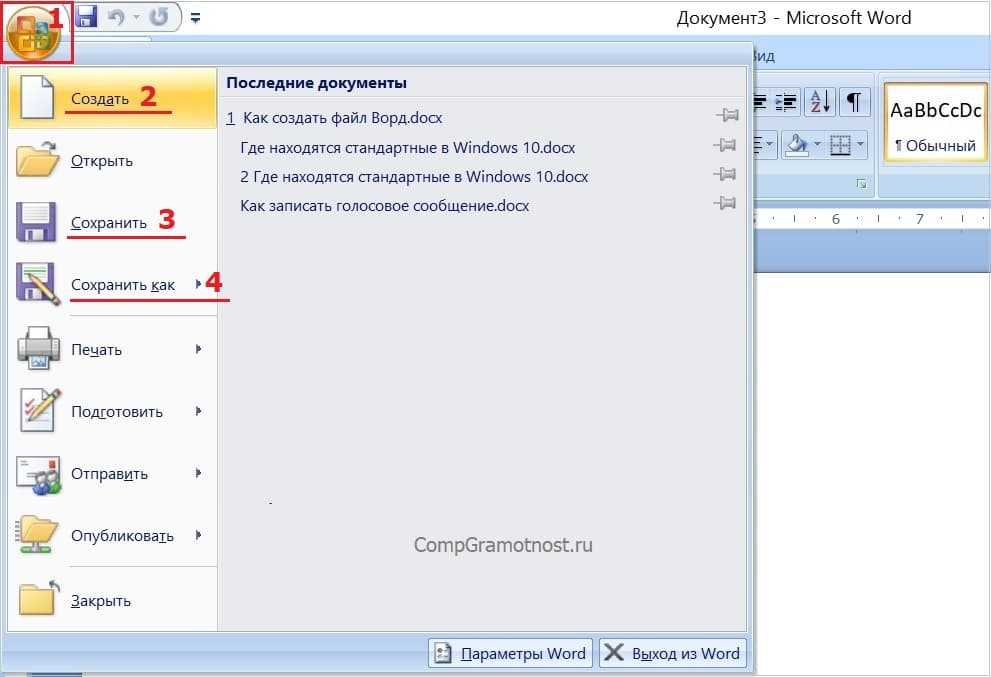
Шаг 1. Принудительно закрыть Microsoft Word на Mac
Чтобы принудительно закрыть приложение Microsoft Word на Mac, у нас есть 4 способа.
Способ 1. Из дока
- Найдите значок Word на доке.
- Щелкните правой кнопкой мыши (или удерживайте нажатой клавишу Ctrl + щелчок) значок.
- Появится контекстное меню, выберите из списка опцию «Force Quick».
Способ 2. Используйте Finder или ярлык
- Щелкните значок яблока в верхнем левом углу экрана, выберите «Принудительный выход» из раскрывающегося меню. (Или нажмите и удерживайте Ctrl + Alt + Esc на клавиатуре.)
- Это вызывает диалоговое окно, в котором демонстрируются ваши запущенные элементы. Вы должны выбрать Microsoft Word и нажать кнопку «Force Quick».
Способ 3. Используйте Activity Monitor
- Откройте приложение Activity Monitor.
- Выберите Microsoft Word в списке процессов.

- Нажмите кнопку «X» в верхнем левом углу окна, чтобы принудительно закрыть не отвечающий Word на Mac.
Метод 4. Использование терминала
- Открыть приложение терминала.
- Введите команду «ps -ax | grep «Microsoft Word» и нажмите клавишу Enter.
- Перед строкой, которая заканчивается на «/Contents/MacOS/Microsoft Word», находится номер PID. Я получил номер 1246. .
- Используйте команду принудительного выхода на Mac: введите «kill 1246», чтобы закрыть аварийный Word.
Шаг 2. Извлечение несохраненной работы
Метод 1. Использование функции автоматического восстановления Word
По умолчанию функция автоматического восстановления Word включена для автоматического сохранения документа Word каждые 5 или 10 минут, если вы не отключите эту функцию. функцию, вы можете сохранить несохраненную работу, открыв и сохранив этот автоматически сохраненный файл.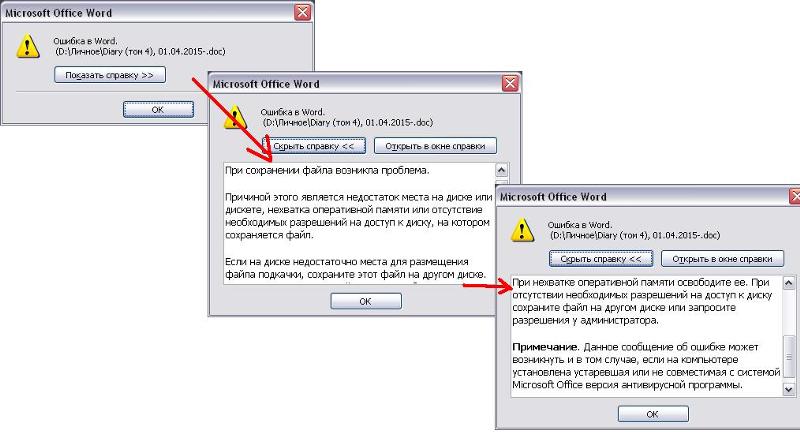
- Найдите несохраненный файл в соответствии со следующим автоматически сохраненным местоположением:
Для Office Word 2016/2019/Office 365 в 2020/2021:
/Users//Library/Containers/com.microsoft.Word/Data/Library/Preferences/AutoRecovery
Для Office Word 2011:
/Пользователи//Библиотека/Поддержка приложений/Microsoft/Office/Office 2011 AutoRecovery - Затем откройте и сохраните несохраненную работу, вызванную тем, что Word не отвечает.
Способ 2. Из временной папки
- Перейдите в Finder>Приложения>Терминал.
- Введите «open $TMPDIR» в интерфейс терминала и нажмите Enter, чтобы открыть временную папку, затем перейдите в папку TemporaryItems.
- Найдите и откройте несохраненную работу, затем снова сохраните.
Что делать, если Word не отвечает на Mac?
Чтобы избежать проблем в будущем, мы должны исправить проблему, из-за которой Word не отвечает.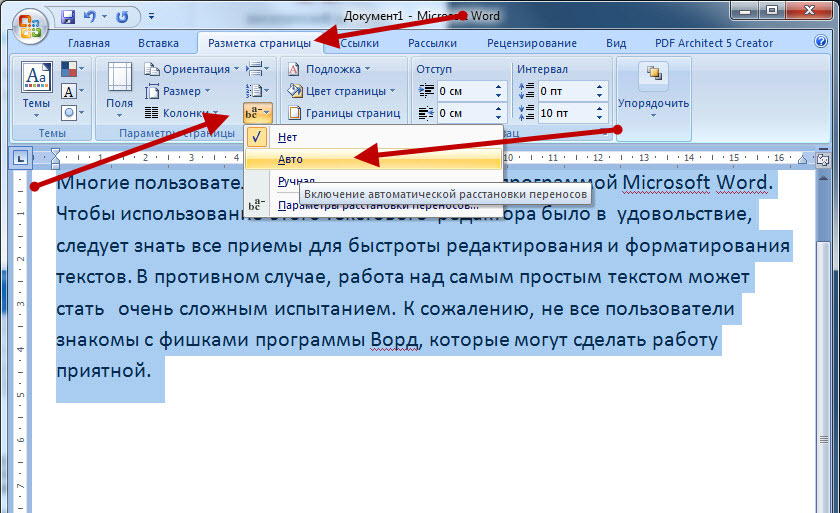 Но что делать? Вот 7 исправлений, которые вы должны попробовать.
Но что делать? Вот 7 исправлений, которые вы должны попробовать.
Исправление 1. Удаление надстроек
Если ваш Word не открывается или продолжает падать на Mac, это может быть проблема несовместимости сторонних надстроек. Многие надстройки не будут работать в 64-разрядной версии Office, но будут работать в 32-разрядной версии. Чтобы удалить надстройки в Word для Mac, я покажу вам пример.
- Откройте Word > перейдите в «Настройки» > выберите «Лента и панель инструментов».
- Выберите «Надстройка» или «Дополнения» на вкладке «Разработчик», а затем щелкните стрелку добавления.
- В верхней части ленты щелкните значок новых параметров.
- Деактивируйте файл xxxx.dotm и удалите его в Finder.
| Программа | Старое расширение файла надстройки | Новое расширение файла надстройки |
|---|---|---|
| Word | . точка точка | .точка |
| Excel | .xla | .xlam |
| Powerpoint | .ppa | .ppm |
Исправление 2. Обновите Word до последней версии
- Откройте Word для Mac.
- В верхнем меню выберите «Справка» > «Проверить наличие обновлений».
- Выберите «Автоматически загружать и устанавливать» во всплывающем окне автоматического обновления.
Исправление 3. Открытие Word в безопасном режиме
Безопасный режим позволяет безопасно использовать Microsoft Word в случае зависания, сбоя и невозможности открытия на Mac.
- Перезагрузите компьютер Mac, одновременно нажав и удерживая клавишу Shift.
- Отпустите клавишу при включении компьютера. Вы увидите начальный экран безопасной загрузки на Mac.
- Откройте Mac Word в безопасном режиме.
Исправление 4. Удалить недопустимые символы из имени файла
MS Word не отвечает на Mac из-за того, что имя файла содержит недопустимые символы и символы.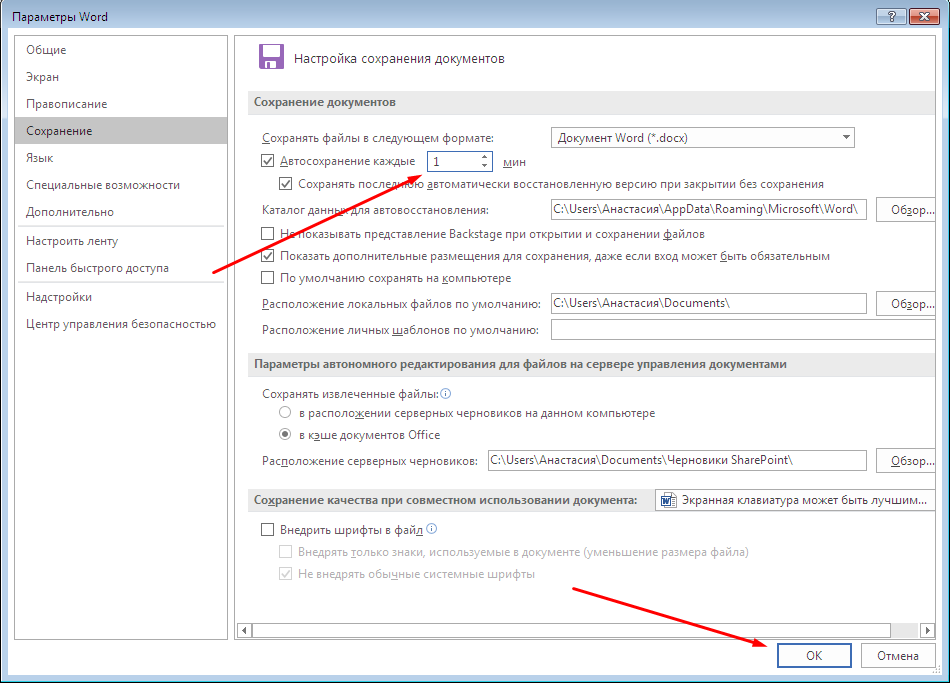
Office 2011 был переписан с учетом функций Office 2007 и Office 2010. В версии 2011 есть несколько случайных кодов ПК, которые не допускают использование определенных запрещенных символов, таких как «<>», «<< >>», «{ }», «\», «|», «/», верхний/нижний индекс, число перед именем и т. д. Итак, если ваш файл создан в Word 2016, 2019или других версиях, он не откроется в Microsoft 2011, если вы не удалите недопустимые символы из имени файла Word.
Исправление 5. Сброс настроек Word по умолчанию
Вы можете устранить неполадки различных компонентов Microsoft Word, сбросив или удалив его файл настроек. Помимо решения проблемы с тем, что Word не отвечает на Mac, он также может решить проблему сбоя Word или неработающих некоторых функций. Сброс настроек не является окончательным решением всех проблем с Word, поэтому не выполняйте эту операцию слишком часто.
- Выход из документа Word на Mac.
- Щелкните правой кнопкой мыши значок Finder в доке и выберите «Перейти к папке».

- Введите команду ~/Library/Group Containers/UBF8T346G9.Office/User Content/Templates в диалоговом окне.
- Найдите файлы Normal.dotm и переместите их на рабочий стол.
- Снова перейдите в папку и введите ~/Library/Preferences.
- Найдите файлы com.microsoft.Word.plist и com.microsoft.Office.plist, а затем переместите их оба на рабочий стол.
- Повторно откройте Word и проверьте, решена ли проблема Mac Microsoft Word, которая не отвечает.
Исправление 6. Восстановление прав доступа к диску
- Откройте приложение «Дисковая утилита» на Mac.
- Выберите том, который вам нужен для восстановления разрешений, в меню левой боковой панели.
- Нажмите на вкладку «Первая помощь».
- Нажмите «Выполнить», чтобы начать процесс восстановления диска.
Исправление 7. Удалите Word, а затем снова установите его
- Перейдите в Finder > Приложения.
- Выберите Microsoft Word и щелкните его правой кнопкой мыши.

- Выберите «Переместить в корзину» в контекстном меню.
- Переустановите Word на сайте www.office.com.
Переустановите программное обеспечение, чтобы решить проблему, связанную с тем, что Word не отвечает на Mac. Но перед этим убедитесь, что вы полностью удалили его.
Советы 1. Удалите все файлы библиотеки, созданные Microsoft Word
Проверьте следующие каталоги:
- ~/Библиотека/Контейнеры/com.Microsoft.Word
- ~Поддержка библиотеки/приложений
- ~Библиотека/LaunchDaemons
- ~Библиотека/привилегированные вспомогательные инструменты
- ~Библиотека/Кэши
- ~Библиотека/Настройки
Советы 2. Удалите Microsoft Word из дока
- Найдите Microsoft Word в доке.
- Удерживая нажатой клавишу Ctrl, щелкните мышью и выберите «Параметры».
- Выберите «Удалить из дока».
Как восстановить утерянный, удаленный документ Word из-за того, что Word не отвечает на Mac?
Все еще ничего? Это означает, что ваш файл был безвозвратно утерян из-за того, что Microsoft Word не отвечает.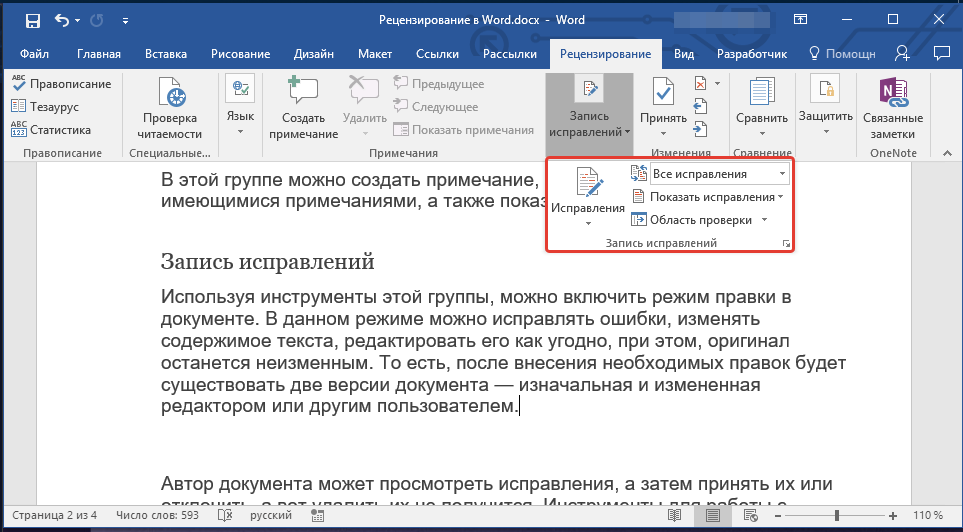 Окончательное спасение, я думаю, это установить мощную программу восстановления данных.
Окончательное спасение, я думаю, это установить мощную программу восстановления данных.
Cisdem Data Recovery для Mac — превосходная программа для восстановления файлов. Он идет дальше других в восстановлении данных со всех видов устройств, от цифровых камер до жестких дисков. Помимо документов Word, он также восстанавливает любые типы файлов, такие как видео, аудио, фотографии, электронные письма и так далее. Между тем, это программное обеспечение работает для различных ситуаций потери файлов: не отвечает, отформатирован, атакован вирусом, случайное удаление, сбой системы, поврежденные видео и т. д.
Скачать бесплатно
- Шаг 1. Выберите диск.
Запустите Cisdem Data Recovery на Mac. Перейдите в Disk Data Recovery, выберите диск, на котором хранится потерянный документ Word. - Шаг 2. Отсканируйте и просмотрите документ Word.
Нажмите «Поиск потерянных файлов», чтобы начать поиск файлов на вашем диске.


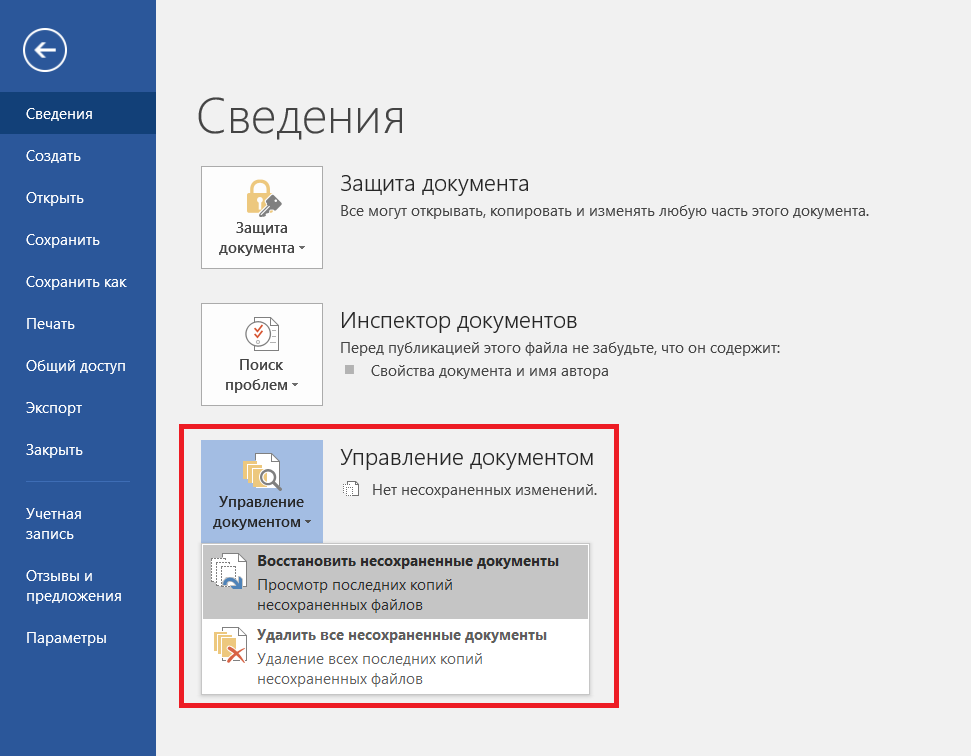
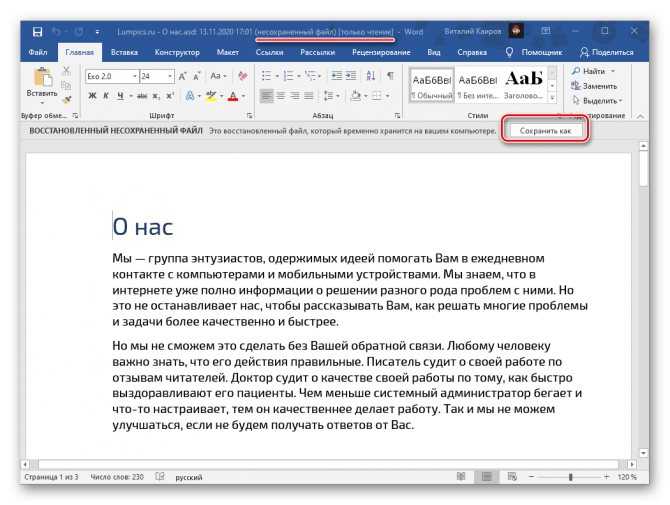
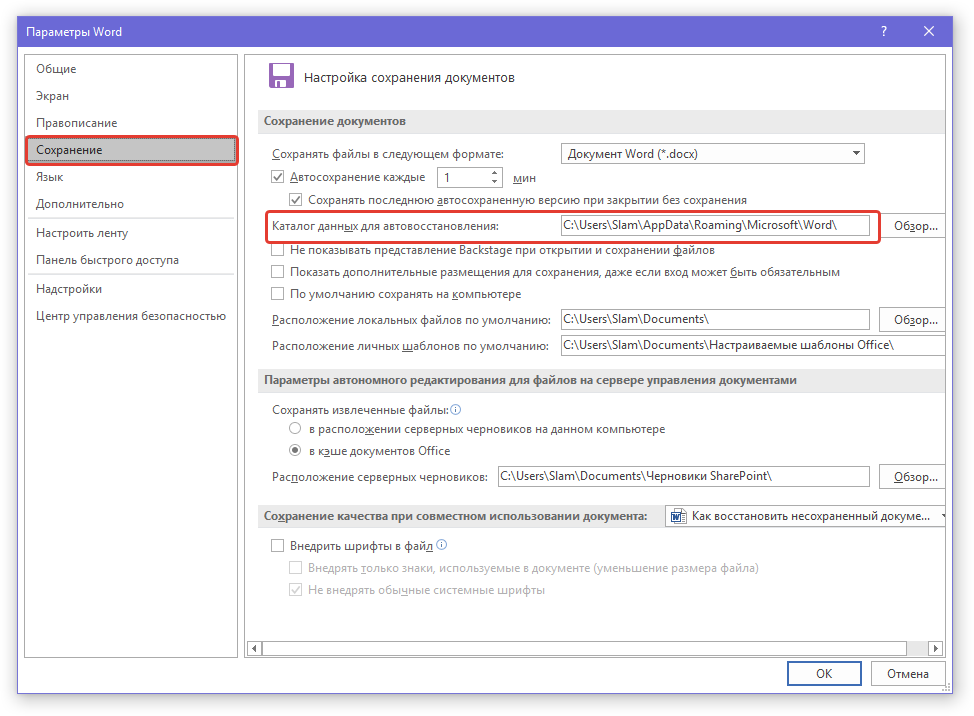 В конце жмем «ОК».
В конце жмем «ОК». Для современной нормальной работы нужно как минимум 16 ГБ.
Для современной нормальной работы нужно как минимум 16 ГБ.